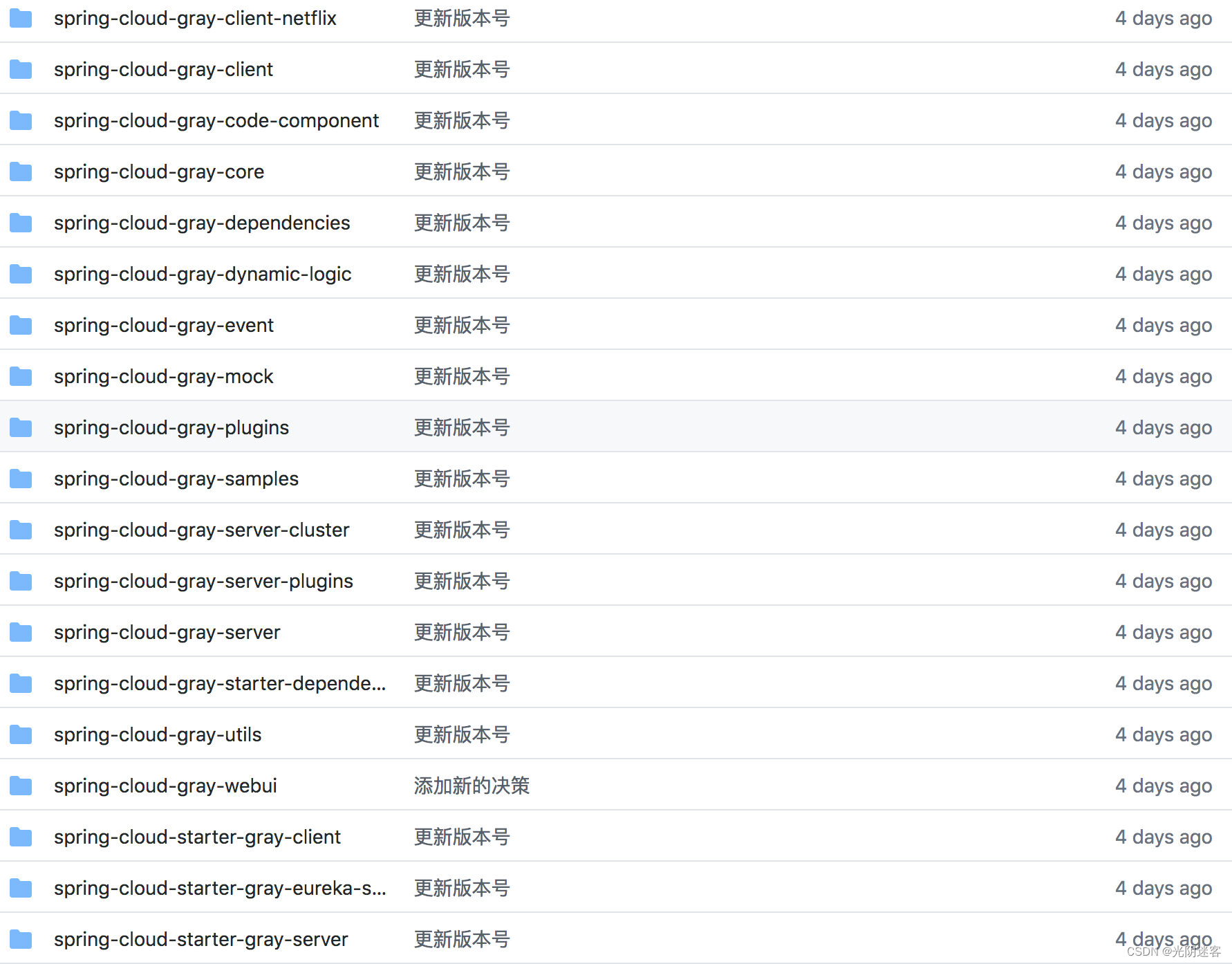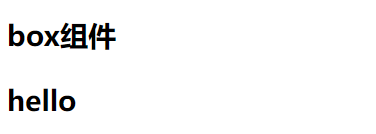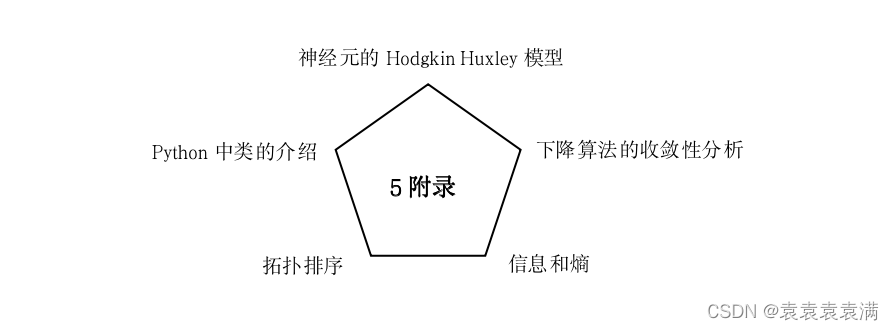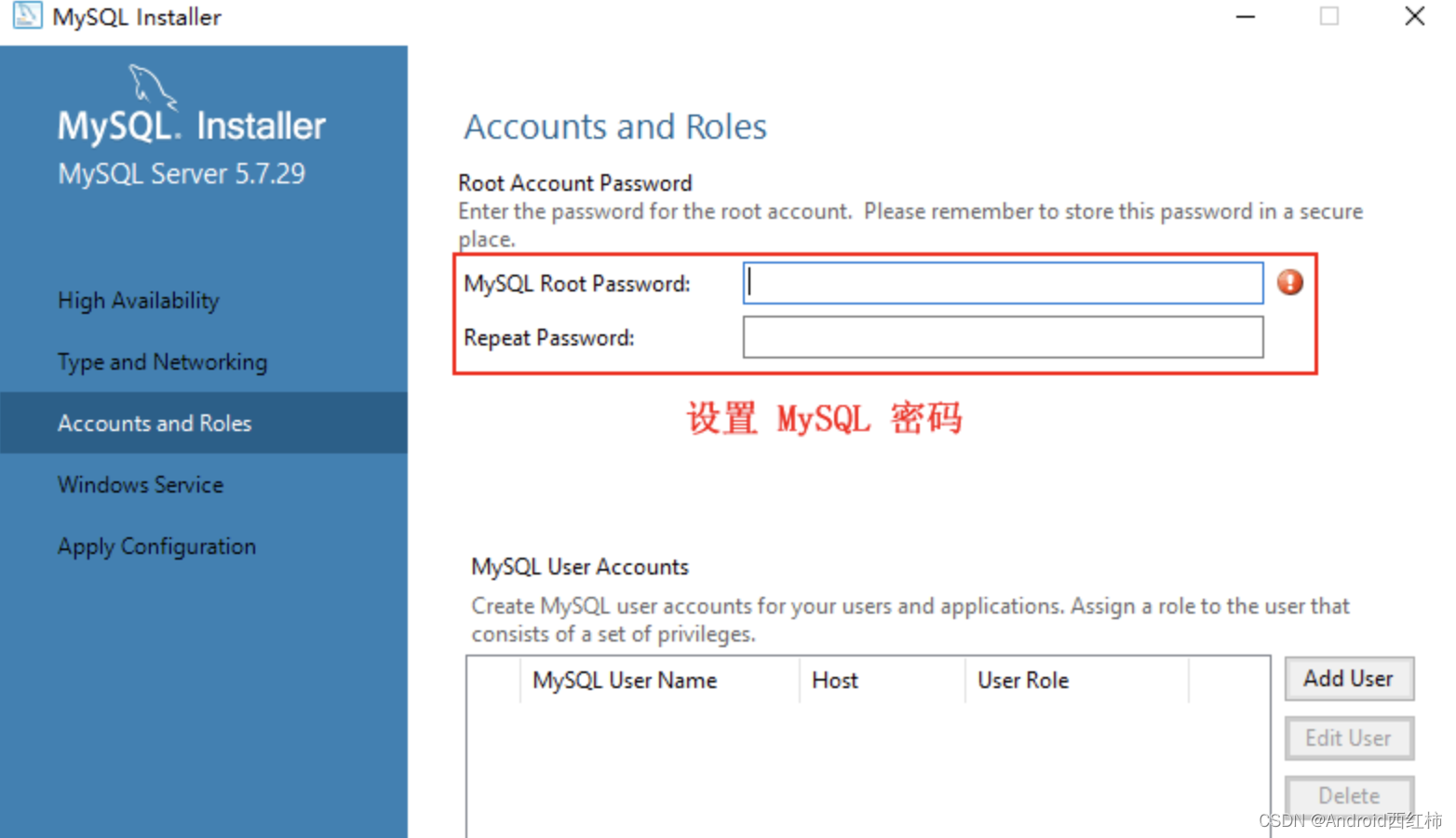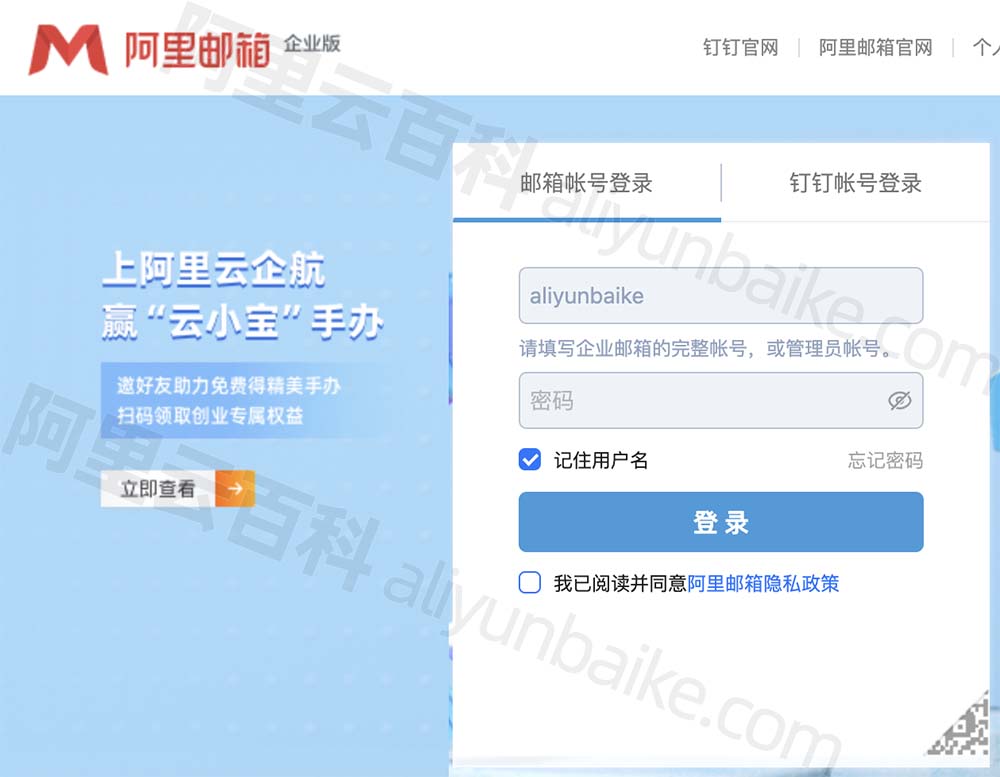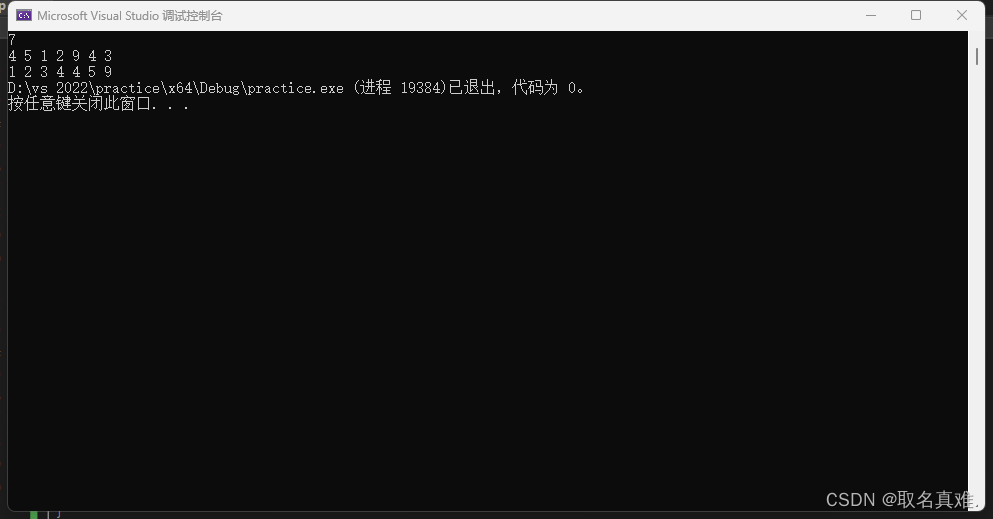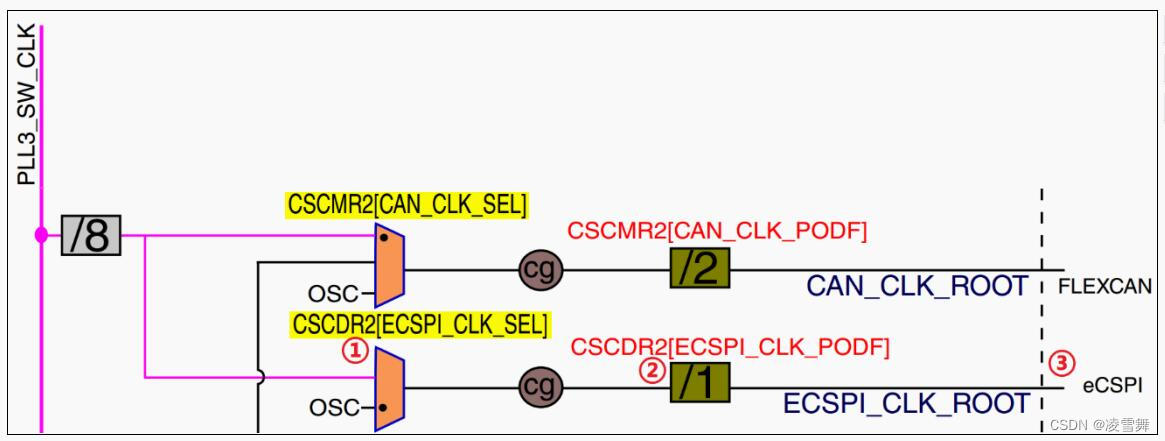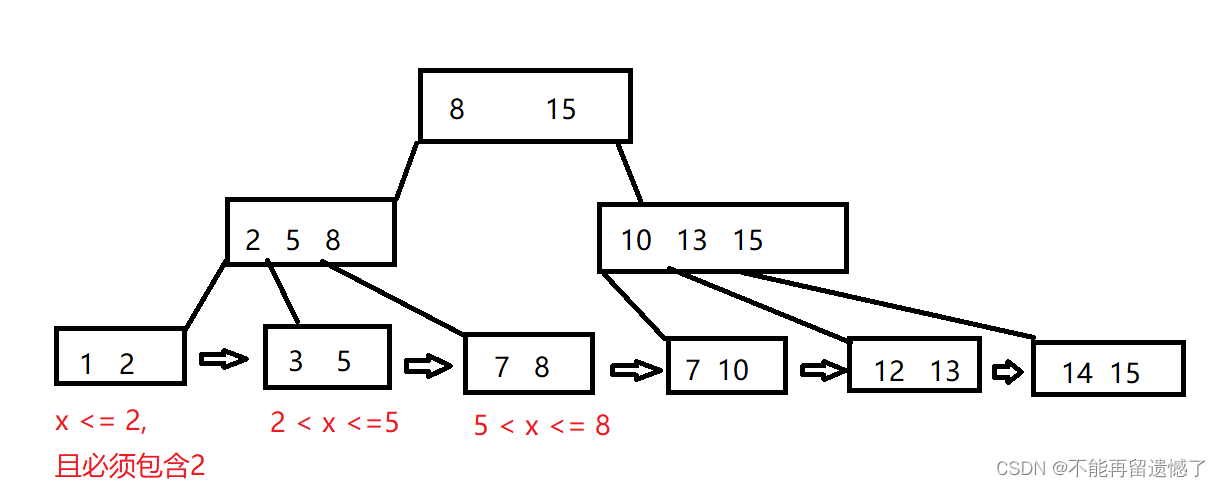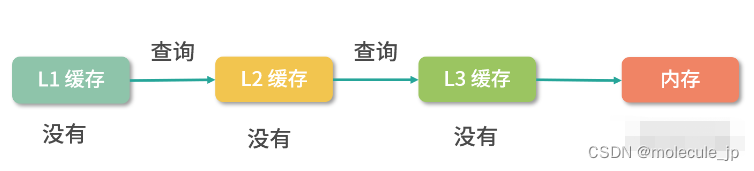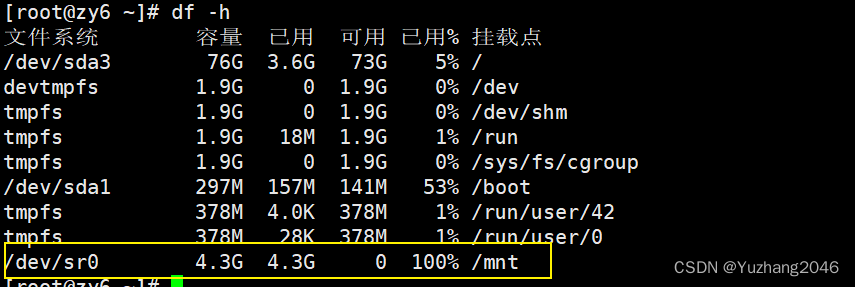目录
- 省流助手
- 1. 下载安装VScode
- 2. 下载编译器MinGW并解压
- 3. 将MinGW添加至环境变量
- 4. 安装vscode的插件
- 5. 运行代码
- 6. 调整和优化(这部分转自@零流@火星动力猿 2022.4.12)
- 总结
欢迎关注 『C语言』 系列,持续更新中
欢迎关注 『C语言』 系列,持续更新中
省流助手
-
如果你装过Visual Studio,不要看这篇文章,因为两者的冲突,导致如果你按照本文方式操作,想要用vscode就得卸载掉你原来的Visual Studio。(当然有共存的方法,但是我没有在网上找到简单易行的方法,最后放弃了~本文没法解决这个问题。)
-
源代码文件夹不能含有中文路径,这可能导致无法编译程序。
-
电脑系统的Windows用户名如果使用了中文,可能无法运行。
1. 下载安装VScode
- 官网下载地址
https://code.visualstudio.com/
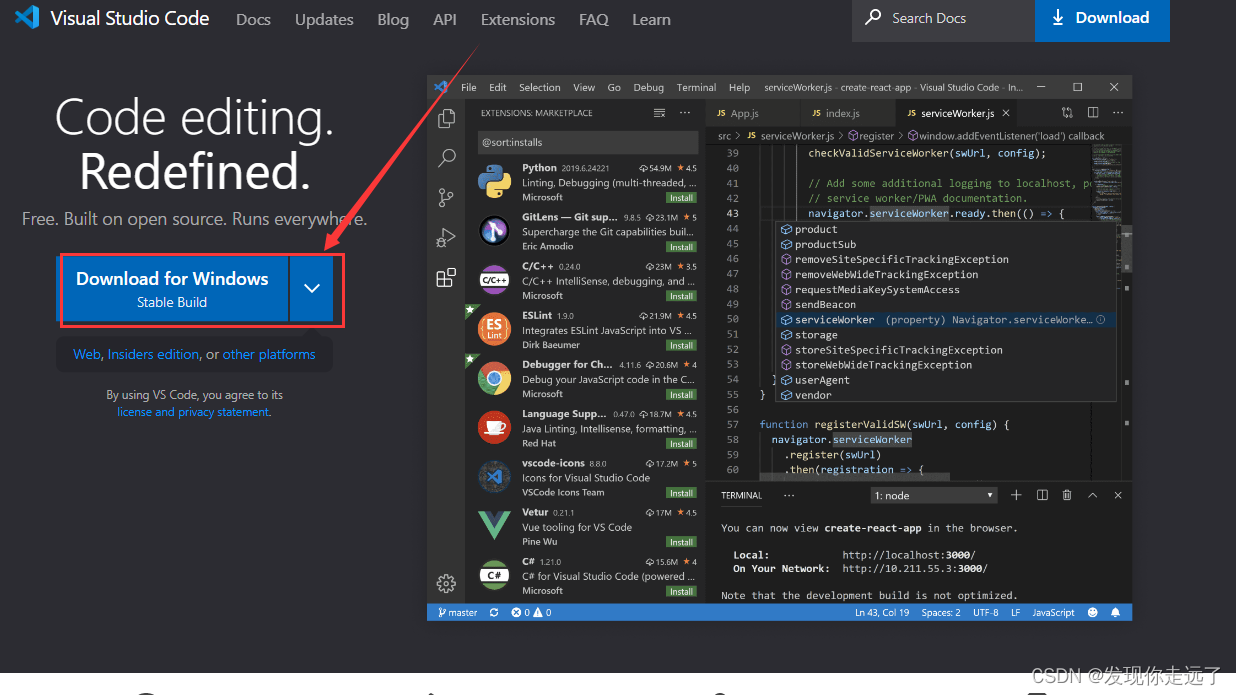
- 安装过程中其他步骤都下一步,就这里建议勾选这两个
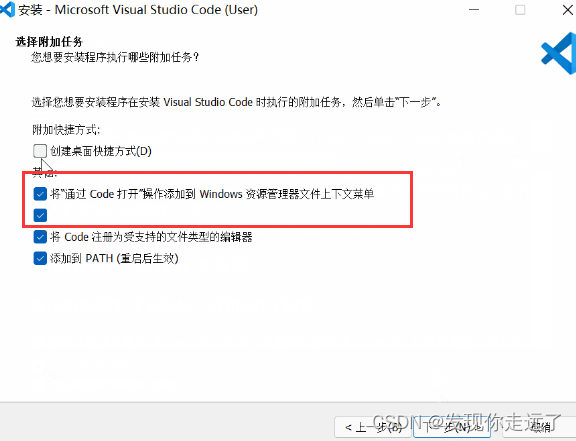
2. 下载编译器MinGW并解压
下载地址,ctrl+F 搜索 x86_64-win32-seh
https://sourceforge.net/projects/mingw-w64/files/
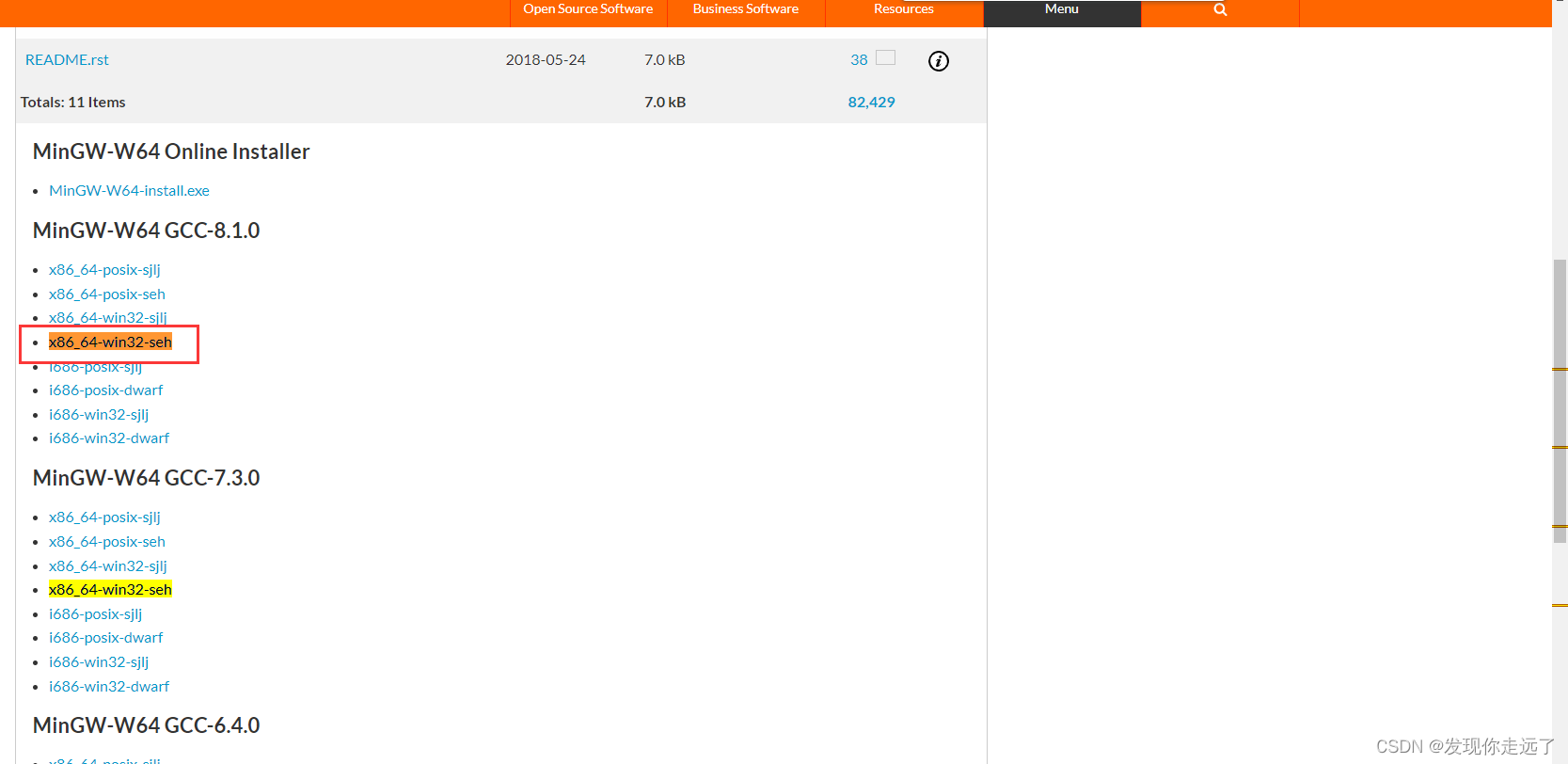
- 找到一个非中文的路径下解压,理论上你可以在任何地方解压,但注意路径不能包含中文,最好也不要使用特殊字符。复制
mingw64\bin下的完整路径,添加到系统环境变量
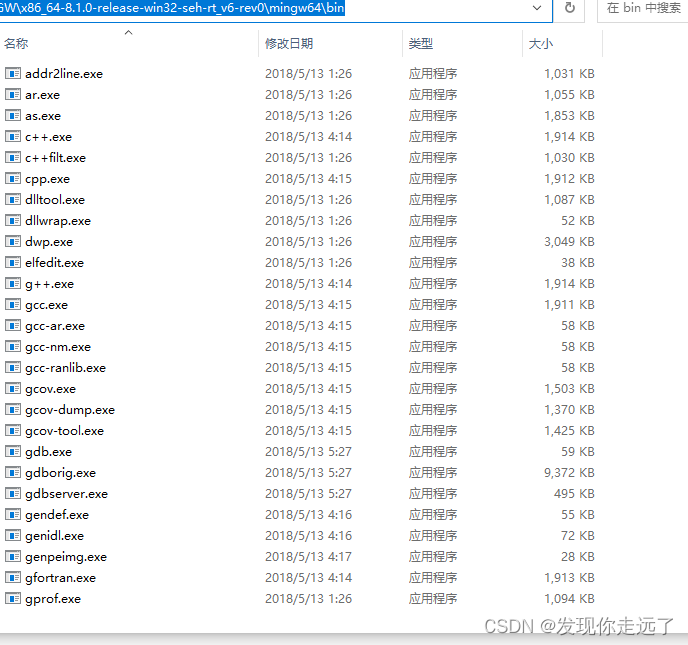
3. 将MinGW添加至环境变量
- 添加系统环境变量,注意最好是系统变量中的path里添加环境变量,最好也把这个优先级上移到第一行
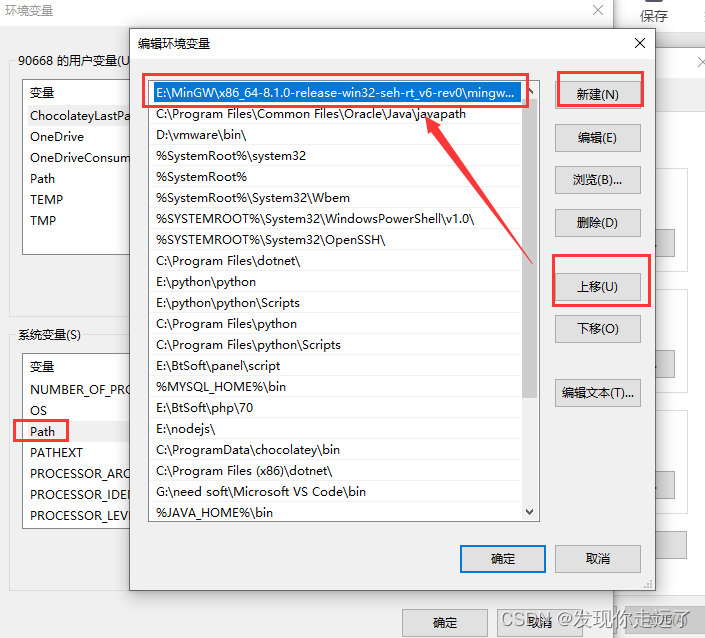
4. 安装vscode的插件
chinese和c++的插件
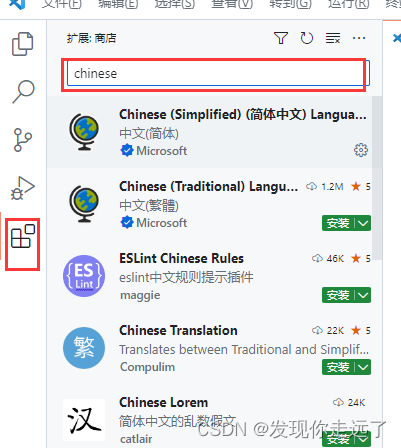
- 切换C/C++插件至
1.8.4版本,因为最新版本不会自动生成launch.json文件,给后续优化带来不便(经典的所谓升级是负优化~)
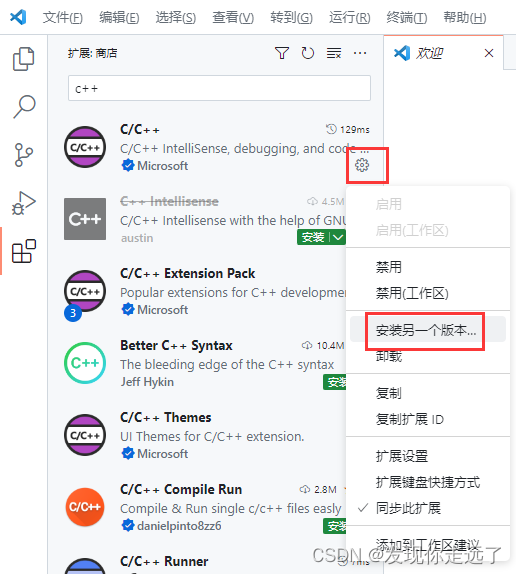
- 安装好,切换版本后记得重启vscode。
5. 运行代码
- 在文件->打开文件夹中打开一个文件夹,在文件夹中新建一个文件,改变文件名为
XX.c
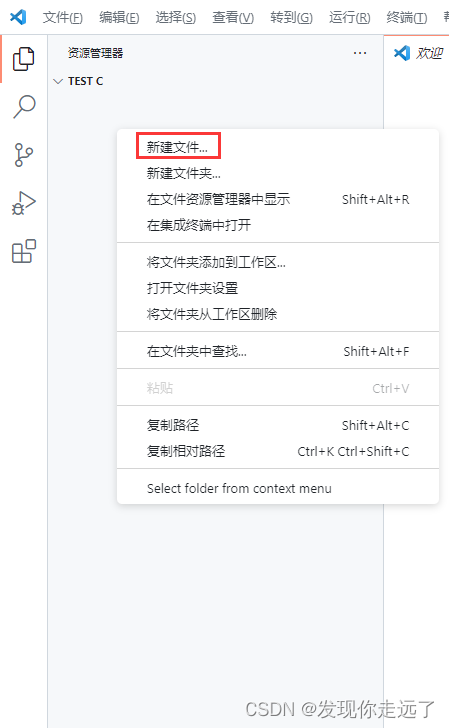
#include <stdio.h>
#include <stdlib.h>
int main()
{
printf("Hello World!\n");
printf("你好世界!\n");
system("pause"); // 防止运行后自动退出,需头文件stdlib.h
return 0;
}
- VScode菜单栏点击运行,启动调试,输出结果在下方终端,上方调试面板,点击最右边的 橙色方框 停止程序运行
6. 调整和优化(这部分转自@零流@火星动力猿 2022.4.12)
- 将程序运行在外部控制台【推荐】
打开.vscode 文件夹下的 launch.json 文件,找到 “externalConsole”: false, 将 false 改为 true 并保存
- 解决中文乱码问题【推荐】
打开.vscode 文件夹下的 task.json 文件,找到 “${fileDirname}\${fileBasenameNoExtension}.exe” 在后面加上英文 逗号 然后回车到下一行,粘贴下面文本 “-fexec-charset=GBK” 并保存
- 收纳生成的 exe 可执行文件【可选】
打开.vscode 文件夹下的 task.json 文件,找到 “${fileDirname}\${fileBasenameNoExtension}.exe”
修改成 “${fileDirname}\coin\${fileBasenameNoExtension}.exe” 并保存,同理,launch.json 下也有相同的字段,需要你修改
在源文件同目录下新建 coin 文件夹,程序运行后,可执行文件将会生成在里面(其中 coin 可修改成你喜欢的英文名字)
这样 .c 文件一多起来的时候,就不会出现 .exe 和 .c 相互穿插在目录中-
总结
大家喜欢的话,给个👍,点个关注!继续跟大家分享敲代码过程中遇到的问题!
版权声明:
发现你走远了@mzh原创作品,转载必须标注原文链接
Copyright 2021 mzh
Crated:2021-11-27
欢迎关注 『C语言』 系列,持续更新中
欢迎关注 『C语言』 系列,持续更新中
【更多内容敬请期待】